2025-Tutorial: So speichern Sie Spotify Wrapped Video
Spotify Wrapped ist zu einer beliebten Jahresende-Tradition für Musikliebhaber geworden und bietet eine personalisierte Zusammenfassung ihres Jahres in der Musik. Die Funktion bietet Benutzern eine detaillierte Aufschlüsselung ihrer Hörgewohnheiten im vergangenen Jahr, einschließlich Top-Künstlern, Genres und Songs. Der Höhepunkt von Spotify Wrapped ist jedoch zweifellos das Wrapped-Video, eine visuelle Darstellung Ihrer Hörgewohnheiten, vertont. Während Spotify die Möglichkeit bietet, das Video in sozialen Medien zu teilen, möchten viele Benutzer das Video für persönliche Andenken speichern.
In diesem Artikel zeigen wir es Ihnen So speichern Sie Spotify Wrapped-Videos in nur wenigen einfachen Schritten. Egal, ob Sie Ihre Musikreise aufzeichnen oder mit Freunden und Familie teilen möchten, unsere Schritt-für-Schritt-Anleitung hilft Ihnen dabei, Ihr Wrapped-Video ganz einfach zu speichern.
Inhaltsverzeichnis Teil 1. Alles, was Sie über Spotify Wrapped wissen müssenTeil 2. So sehen und behalten Sie Spotify Wrapped VideoTeil 3. Der beste Weg, Spotify-Wiedergabelisten zu speichernTeil 4. Fazit
Teil 1. Alles, was Sie über Spotify Wrapped wissen müssen
Wenn Sie ein Musikliebhaber und ein Spotify-Benutzer sind, haben Sie wahrscheinlich schon von Spotify Wrapped gehört. Es ist eine Funktion zum Jahresende, die eine personalisierte Zusammenfassung Ihrer Hörgewohnheiten für das vergangene Jahr bietet. In Form von Wrapped Cards bietet Spotify Wrapped eine visuelle Darstellung der Songs, Künstler, Genres und Podcasts, die sie vom 1. Januar bis 31. Oktober am häufigsten gehört haben. Wrapped Cards können auf Facebook, Instagram, Twitter, Snapchatund TikTok.
Aber eines der aufregendsten Features von Spotify Wrapped ist das Wrapped-Video. Das Wrapped-Video ist eine visuelle Darstellung Ihrer Hörgewohnheiten mit Musik. Es ist eine unterhaltsame und ansprechende Art, auf Ihr Musikjahr zurückzublicken, und viele Benutzer freuen sich jedes Jahr darauf, ihre Wrapped-Videos anzusehen und zu teilen.
Das Wrapped-Video ist normalerweise etwa eine Minute lang und enthält Highlights aus Ihrem Musikjahr. Es enthält eine Mischung aus Ihren Top-Songs, Künstlern und Genres sowie einige unterhaltsame Statistiken über Ihre Hörgewohnheiten. Das Video wird vertont, und der Stil und das Design des Videos ändern sich jedes Jahr, wodurch jedes Wrapped-Video einzigartig wird.
Wo finde ich mein Spotify Wrapped Video?
Wie speichere ich Spotify Wrapped-Videos? Ihr Spotify Wrapped wird jedes Jahr aktualisiert und kann einfach in sozialen Medien oder mit Freunden geteilt werden. Sobald Spotify Wrapped verfügbar ist, finden Sie Ihr Wrapped-Video im Abschnitt „Made for You“ der Spotify-App. So greifen Sie darauf zu:
- Öffnen Sie die Spotify-App auf Ihrem Mobilgerät (Android, iPhone).
- Gehen Sie in der unteren Navigationsleiste zur Registerkarte „Suchen“. Hier finden Sie „Your 2022 Wrapped“-Geschichten und den Abschnitt „2022 Wrapped“ auf der Suchseite selbst.
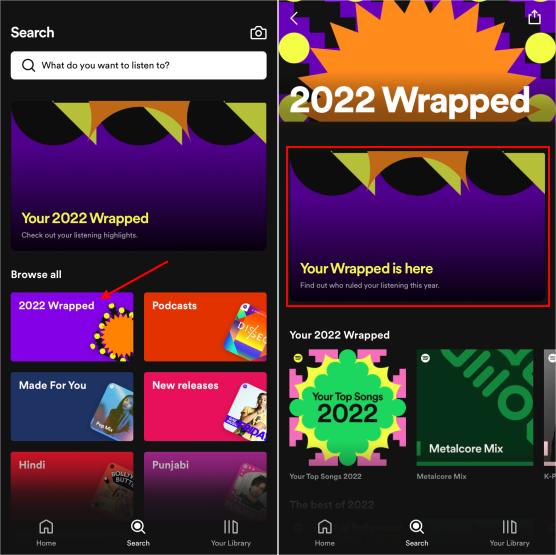
- Ihre verpackte Geschichte wird geöffnet. Wrapped 2022 ist 12 Teile lang und enthält Ihre Top-Genres, Ihren Audiotag, wie viele Minuten Sie mit dem Streamen verbracht haben, Ihren Top-Song und mehr.
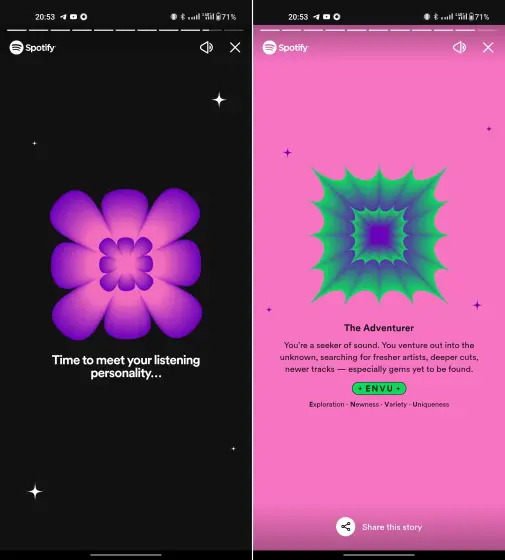
- Sobald Sie die Kartenpräsentation von Wrapped 2022 durchlaufen haben, haben Sie eine scheinbar endlose Auswahl an einzigartigen Wiedergabelisten, auf die Sie in der App zugreifen können, sowie einige coole zusätzliche Funktionen, wie den Abschnitt „Ihre Künstler enthüllt“ und die Mischfunktion.
Wenn Sie Spotify noch nicht lange genug verwendet haben, um ein Wrapped-Video zu haben, wird eine Meldung angezeigt, die besagt: „Ihr Wrapped wird bald fertig sein.“ Sie können auch auf Ihre Wrapped-Funktion in der Desktop-Version von Spotify zugreifen, indem Sie die Wrapped-Website besuchen.
Sobald Sie auf Ihr Wrapped-Video zugegriffen haben, können Sie es so oft ansehen, wie Sie möchten. Sie können es auch in sozialen Medien teilen, indem Sie auf die Schaltfläche „Teilen“ unter dem Video tippen. Aber wenn Sie Ihr Wrapped-Video für persönliche Andenken speichern möchten, müssen Sie einen Screenshot machen oder Ihren Bildschirm aufzeichnen, während das Video abgespielt wird.
Teil 2. So sehen und behalten Sie Spotify Wrapped Video
Zu lernen, wie man Spotify Wrapped-Videos speichert, kann eine Herausforderung sein. Hier sind die verschiedenen Methoden, die Sie implementieren können, um dies zu tun.
Methode 01. Verwenden Sie eine Bildschirmaufzeichnungssoftware
Wenn Sie Ihr Spotify Wrapped-Video als Videodatei speichern möchten, können Sie ein Bildschirmaufzeichnungstool verwenden, um das gesamte Video aufzunehmen. Hier ist wie:
- Laden Sie ein Bildschirmaufzeichnungstool auf Ihr Mobilgerät oder Ihren Desktop-Computer herunter. Es gibt viele kostenlose und kostenpflichtige Bildschirmaufzeichnungstools wie OBS Studio, AZ Screen Recorder oder DU Recorder.
- Öffnen Sie das Bildschirmaufzeichnungstool und stellen Sie es so ein, dass es den Bildschirm Ihres Geräts aufzeichnet.
- Öffnen Sie die Spotify-App und navigieren Sie zu Ihrem Wrapped-Video.
- Starten Sie das Bildschirmaufzeichnungstool und spielen Sie Ihr Wrapped-Video ab.
- Stoppen Sie das Bildschirmaufzeichnungstool, wenn Ihr Wrapped-Video die Wiedergabe beendet hat.
Nachdem Sie Ihr Wrapped-Video aufgenommen haben, sollten Sie eine Videodatei haben, die Sie nach Belieben speichern und teilen können. Beachten Sie, dass die Qualität des Videos je nach verwendetem Bildschirmaufzeichnungstool und der Bildschirmqualität Ihres Geräts variieren kann.
Methode 02. Machen Sie Screenshots und erstellen Sie eine Diashow
Eine weitere Option zum Speichern von Spotify Wrapped-Videos besteht darin, Screenshots des Videos zu machen und sie zu einer Diashow zu kombinieren. Hier ist wie:
- Spielen Sie Ihr Wrapped-Video in der Spotify-App ab.
- Halten Sie das Video am Anfang an und machen Sie einen Screenshot des angehaltenen Videos.
- Setzen Sie das Video fort und halten Sie es nach einigen Sekunden erneut an. Machen Sie einen weiteren Screenshot.
- Wiederholen Sie Schritt 3, bis Sie alle Frames Ihres Wrapped-Videos aufgenommen haben.
- Kombinieren Sie die Screenshots mit einem Fotoeditor oder einem Tool zum Erstellen von Diashows zu einer Diashow. Sie können die Screenshots auch mit einem Videobearbeitungstool zu einer Videodatei kombinieren.
Diese Methode erfordert zwar mehr Aufwand als die vorherige Option, ermöglicht es Ihnen jedoch, ein personalisierteres Video zu erstellen, das Sie mit Untertiteln oder Musik Ihrer Wahl anpassen können.
Methode 03. Teilen Sie es auf Instagram und verwenden Sie ein IG Story Downloader Tool
Wenn Sie Ihr Spotify Wrapped-Video lieber als Videodatei speichern und kein Bildschirmaufzeichnungstool verwenden möchten, können Sie Ihr Wrapped-Video auf Instagram teilen und es dann mit einem IG-Story-Downloader-Tool herunterladen. Hier ist wie:
- Öffnen Sie die Spotify-App und navigieren Sie zu Ihrem Wrapped-Video.
- Tippen Sie unter dem Video auf die Schaltfläche „Teilen“.
- Wählen Sie „Instagram Stories“ aus der Liste der Freigabeoptionen aus.
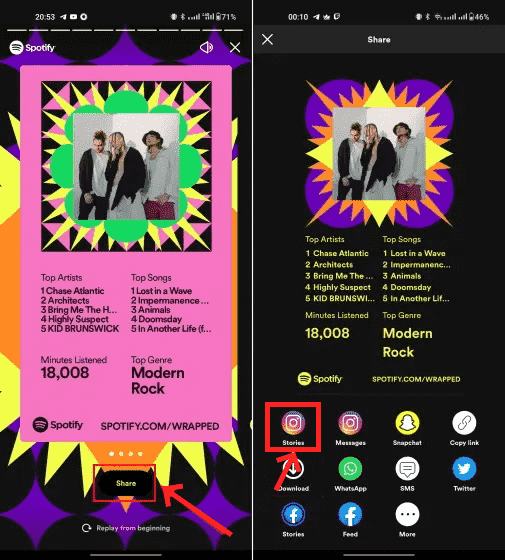
- Passen Sie Ihr Wrapped-Video an, indem Sie Untertitel, Aufkleber oder andere Elemente hinzufügen.
- Teilen Sie Ihr Wrapped-Video in Ihrer Instagram-Story.
- Öffnen Sie nach dem Teilen Ihre Instagram-Story und sehen Sie sich Ihr Wrapped-Video an.
- Verwenden Sie ein IG-Story-Downloader-Tool, um Ihr Wrapped-Video herunterzuladen. Es gibt viele kostenlose und kostenpflichtige IG-Story-Downloader-Tools wie InstaStory, Instagram Story Downloader oder StorySaver.
- Fügen Sie den Link zu Ihrer Instagram Story in das Downloader-Tool ein und laden Sie Ihr Wrapped-Video herunter.
Sobald Sie Ihr Wrapped-Video heruntergeladen haben, können Sie es auf Ihrem Gerät speichern und nach Belieben teilen. Denken Sie daran, dass diese Methode ein Instagram-Konto erfordert und möglicherweise nicht ideal ist, wenn Sie Ihr umschlossenes Video lieber privat halten möchten.
Teil 3. Der beste Weg, Spotify-Wiedergabelisten zu speichern
Nachdem Sie implementiert haben, wie Spotify Wrapped-Videos gespeichert werden, möchten Sie möglicherweise Ihre Wrapped-Wiedergabeliste speichern. Wenn Sie zur Folie über die Wiedergabeliste „Ihre Top-Songs 2022“ gelangen, tippen Sie auf „Zu Ihrer Bibliothek hinzufügen“. Dadurch wird eine Playlist mit Ihren 100 besten Songs des Jahres (plus einem Extra) gespeichert, die Sie jederzeit öffnen und anhören können.
Aber wie kann man diese Playlist speichern und Spotify offline hören, wenn man ein kostenloser Benutzer ist? Dazu müssen Sie ein Tool namens verwenden AMusicSoft Spotify Music Converter. Dies ist eine Software, mit der Benutzer Spotify-Wiedergabelisten, Alben und Songs in mehrere Audioformate wie MP3, WAV und FLAC konvertieren können. Es ist ein nützliches Werkzeug für Einzelpersonen, die dies wünschen ihre Lieblings-Spotify-Musik offline hören auf mehreren Geräten ohne Einschränkung. Sie können Ihrem Mobilgerät Musik hinzufügen und Stellen Sie einen Spotify-Alarm auf Ihrem iPhone ein oder Android-Geräte mit diesen DRM-freien und flexiblen Formatdateien.
So setzen Sie es ein:
- AMusicSoft Spotify Music Converter steht zum Herunterladen, Installieren und Verwenden auf Ihrem Computer zur Verfügung.
Kostenlos herunterladen Kostenlos herunterladen
- Wählen Sie als Nächstes die Spotify-Songs aus, die Sie konvertieren möchten.

- Wählen Sie ein Ausgabeformat, z. B. MP3, und einen Ort auf Ihrem Computer, um die Dateien zu speichern.

- Wählen Sie Konvertieren. Überprüfen Sie dann die Ausgabedateien in dem zuvor ausgewählten Zielordner.

AMusicSofts einfache Benutzeroberfläche, die Möglichkeit, DRM zu entfernen, und die Kompatibilität mit einer Vielzahl von Audioformaten haben es bei Verbrauchern zu einer beliebten Wahl gemacht. Es ist eine großartige Methode, Ihre Spotify-Wiedergabeliste anzuhören, da Sie keine Internetverbindung benötigen und Ihre Musik auf jedem beliebigen Gerät hören können. Holen Sie sich das Tool jetzt.
Teil 4. Fazit
Spotify Wrapped ist ein jährliches Feature, das es Benutzern ermöglicht, über ihr Musikjahr nachzudenken und ihre Lieblingssongs und -künstler mit Freunden und Followern zu teilen. Wie speichere ich Spotify Wrapped-Videos? In diesem Artikel haben wir drei alternative Methoden zum Speichern Ihres Spotify Wrapped-Videos besprochen. Sie können ein Bildschirmaufzeichnungstool verwenden, um das gesamte Video aufzunehmen, Screenshots des Videos zu machen und sie zu einer Diashow zu kombinieren oder Ihr Wrapped-Video auf Instagram zu teilen und es mit einem IG-Story-Downloader-Tool herunterzuladen.
Darüber hinaus können Sie verwenden AMusicSoft Spotify Music Converter um alle gewünschten Songs von Spotify zu holen. Sie können damit auch Ihre verpackten Playlist-Songs abrufen. Holen Sie sich das Tool noch heute, um sicherzustellen, dass Sie überall und jederzeit die besten Tracks haben.
Menschen Auch Lesen
- So finden und ändern Sie den Speicherort Ihrer Spotify-Datei
- Der einfache Weg, Musik-Player zu Tumblr hinzuzufügen [2024 aktualisiert]
- Tricks auf Spotify zum Ändern des Profilbilds
- Die 5 besten Musik-Apps, die 2024 im Flugzeugmodus funktionieren
- Spotify hört auf, im Hintergrund zu spielen: Gelöst!
- Einfache Schritte: Wie komme ich von Premium auf Spotify ab?
- Wie verbindet Spotify lokale Dateien? [Leitfaden 2024]
- Wie starte ich eine Spotify-Gruppensitzung ohne Premium?
Robert Fabry ist ein begeisterter Blogger und Technik-Enthusiast. Vielleicht kann er Sie mit ein paar Tipps anstecken. Außerdem hat er eine Leidenschaft für Musik und hat zu diesen Themen für AMusicSoft geschrieben.